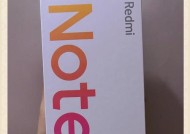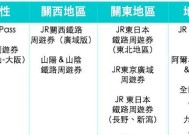平板与电脑蓝牙连接的方法是什么?
- 科技资讯
- 2025-04-14
- 26
- 更新:2025-04-09 00:37:08
在数字化时代,平板电脑和电脑已经成为我们日常生活中不可或缺的工具。当我们需要在二者之间传输文件、共享数据或体验无线设备带来的便捷时,蓝牙连接无疑是一个简单而有效的方式。本篇文章将为读者们详细地介绍平板与电脑蓝牙连接的方法,确保大家都能轻松掌握。
确保设备支持蓝牙连接
在开始操作之前,我们必须确保平板电脑和电脑都配备了蓝牙功能。对于平板来说,大多数现代的平板设备都内置了蓝牙模块,但对于一些老旧型号,这一点可能会成为限制因素。至于电脑,不论台式机还是笔记本电脑,都可能需要额外的蓝牙适配器才能实现连接。

开启平板和电脑的蓝牙功能
确保你的平板和电脑都已经开启蓝牙功能。在平板上,这通常意味着需要进入“设置”菜单,并找到“蓝牙”选项将其打开。对于电脑而言,可以通过右击任务栏中的蓝牙图标,选择“打开蓝牙”或通过“设置”>“设备”>“蓝牙和其他设备”来启用蓝牙功能。

电脑端搜索和配对新设备
在电脑上,进入“蓝牙和设备”设置,打开“添加设备”,电脑会自动搜索附近的蓝牙设备。此时,我们需要在平板上进入蓝牙设置页面,并设置为“可被发现”或“可被搜索”模式,以便电脑可以找到它。一旦电脑显示出平板设备,点击它进行配对,一般会要求输入配对代码(可能默认为“0000”或“1234”)或通过点击平板上的一键配对来完成连接。

平板端搜索和配对新设备
在平板上,选择进入“蓝牙”设置页面,并确保其处于搜索状态。与此同时,在电脑上进行与上述相同的步骤,寻找和连接平板设备。在配对过程中,可能会需要在平板上确认配对请求或输入配对码。
文件和数据传输
连接成功后,我们就可以开始在平板和电脑之间传输文件了。在电脑上,通常会有一个浮动通知,提示我们已连接新设备,并且可以选择打开文件管理或直接传输文件。在平板端,也可能有类似的通知或选项,允许你选择如何处理与电脑的连接和数据传输。
常见问题解答与实用技巧
问题1:无法找到设备
确保两设备的蓝牙功能都已经打开,并且没有其他设备的干扰。还可以尝试重启设备的蓝牙服务。
问题2:连接经常断开
检查两个设备的蓝牙驱动或固件是否为最新版本。将设备置于彼此较近的位置,可增强连接的稳定性。
问题3:数据传输速度慢
蓝牙传输速度受协议限制,对于大文件,考虑使用其他高速无线连接方式如Wi-Fi传输。
实用技巧:
在“蓝牙和设备”设置中可以管理已配对设备的详细信息。
使用蓝牙耳机、键盘和鼠标等配件,可以通过相同的流程连接。
通过以上步骤,平板与电脑之间的蓝牙连接应该可以顺利进行。为了确保最佳的用户体验,我建议读者在操作过程中仔细检查每一步,并保持耐心。如果你在连接过程中遇到了问题,不妨参考上文中的常见问题解答,或尝试重置设备蓝牙设置后再进行配对。希望本指南能够帮助到你,在无线的世界里享受便捷与乐趣。